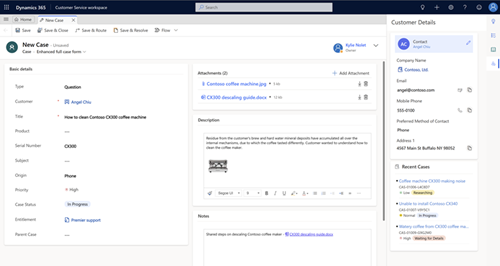नोट
इस पेज तक पहुँच के लिए प्रमाणन की आवश्यकता होती है. आप साइन इन करने या निर्देशिकाओं को बदलने का प्रयास कर सकते हैं.
इस पेज तक पहुँच के लिए प्रमाणन की आवश्यकता होती है. आप निर्देशिकाओं को बदलने का प्रयास कर सकते हैं.
ग्राहक सेवा कार्यक्षेत्र एक उन्नत मामला प्रबंधन अनुभव प्रदान करता है। ग्राहक सेवा प्रतिनिधि (सेवा प्रतिनिधि या प्रतिनिधि) टैब बदले बिना ग्राहक विवरण को सत्यापित और संपादित कर सकते हैं, और केस निर्माण प्रवाह को बाधित किए बिना मौजूदा मामलों को अद्यतन कर सकते हैं। उन्नत अनुभव से मामले के दोहराव को रोकने में भी मदद मिलती है।
त्वरित निर्माण फ़ॉर्म का उपयोग करके मामले बनाएँ
आप किसी भिन्न पृष्ठ पर जाए बिना, किसी फ़ॉर्म के भीतर से ही नया मामला बनाने के लिए त्वरित निर्माण फ़ॉर्म का उपयोग कर सकते हैं।
उदाहरण के लिए, यदि आप ग्राहक सेवा एजेंट डैशबोर्ड पर नया मामला चुनते हैं, तो नए मामले के लिए त्वरित निर्माण प्रपत्र फ़्लाईआउट के रूप में दिखाई देता है.
आपके लिए सक्षम की गई सेटिंग्स के आधार पर, खुलने वाला प्रपत्र या तो उन्नत त्वरित केस प्रपत्र होता है या डिफ़ॉल्ट त्वरित निर्माण: केस प्रपत्र होता है।
जब आप निम्न स्थानों पर नया केस चुनते हैं तो उन्नत त्वरित केस फ़ॉर्म खुल जाता है:
- ग्राहक सेवा एजेंट डैशबोर्ड.
- ग्राहक वार्तालाप का AI-जनित सारांश।
- संपर्क या खाता फ़ॉर्म
- सक्रिय वार्तालाप प्रपत्र
- चाइल्ड केस किसी मौजूदा केस पर सबग्रिड.
त्वरित मामला प्रपत्र खुला होने पर आप निम्नलिखित क्रियाएं कर सकते हैं:
- पृष्ठभूमि प्रपत्र या दृश्य में जानकारी तक पहुंचें, कॉपी करें या संपादित करें। आप पृष्ठभूमि से जानकारी भी केस फॉर्म में चिपका सकते हैं।
-
नए केस पर, आप निम्नलिखित टैब में डेटा निर्दिष्ट कर सकते हैं:
-
विवरण: इस टैब में निम्नलिखित फ़ील्ड शामिल हैं:
- मामले के लिए आवश्यक फ़ील्ड, जैसे ग्राहक और शीर्षक.
- एक वर्णन फ़ील्ड, जहाँ आप मामले से संबंधित जानकारी दर्ज करते हैं. इस फ़ील्ड में टेक्स्ट को फ़ॉर्मेट करने और छवियाँ और लिंक जोड़ने के लिए रिच टेक्स्ट एडिटर टूलबार का उपयोग करें। आप फ़ाइलों को विवरण अनुभाग में भी खींच सकते हैं.
- रंग-कोडित मामला स्थिति फ़ील्ड और प्राथमिकता.
- केस नोट्स: आप केस को सेव किए बिना प्रासंगिक जानकारी जोड़ सकते हैं। उदाहरणों में वे कदम शामिल हैं जो आपने समस्या को ठीक करने के लिए उठाए या महत्वपूर्ण विवरण जिन्हें नोट के रूप में शामिल किया जाना चाहिए। इस फ़ील्ड में टेक्स्ट को फ़ॉर्मेट करने और छवियाँ और लिंक जोड़ने के लिए रिच टेक्स्ट एडिटर टूलबार का उपयोग करें। आप फ़ाइलें अपलोड करने के लिए अटैचमेंट बटन का उपयोग करके या फ़ाइलों को खींचकर अटैचमेंट जोड़ सकते हैं।
- अनुलग्नक: एक साथ अनेक अनुलग्नक अपलोड करने के लिए अनुलग्नक जोड़ें का चयन करें।
-
विवरण: इस टैब में निम्नलिखित फ़ील्ड शामिल हैं:
- यदि आप अतिरिक्त जानकारी प्रदान करना चाहते हैं, तो आप मुख्य केस फॉर्म पर जा सकते हैं। आपके द्वारा मामले में जोड़े गए सभी विवरण आपके द्वारा मुख्य प्रपत्र पर स्विच करने पर स्वचालित रूप से जुड़ जाते हैं.
मुख्य केस फ़ॉर्म से केस बनाएँ
आप मुख्य केस प्रपत्र से एक नया केस बना सकते हैं. लेआउट इस पर निर्भर करता है कि आपके व्यवस्थापक ने Customer Service व्यवस्थापन केंद्र में एन्हांस्ड पूर्ण मामला प्रपत्र सक्षम किया है या नहीं.
आपके लिए सक्षम की गई सेटिंग्स के आधार पर, या तो उन्नत पूर्ण केस फॉर्म या डिफ़ॉल्ट मुख्य केस फॉर्म खुलता है।
आप उन्नत पूर्ण केस प्रपत्र में निम्नलिखित क्रियाएं कर सकते हैं:
ग्राहक कार्ड और हाल के मामले पर प्रासंगिक ग्राहक विवरण और हाल के मामले प्रदर्शित करने के लिए ग्राहक को निर्दिष्ट करें।
केस से संबंधित नोट्स और जानकारी रिकॉर्ड करने के लिए केस नोट्स और विवरण का उपयोग करें। फ़ील्ड में टेक्स्ट को फ़ॉर्मेट करने और छवियाँ और लिंक जोड़ने के लिए रिच टेक्स्ट एडिटर टूलबार का उपयोग करें। आप फ़ाइलों को विवरण अनुभाग में भी खींच सकते हैं.
अटैचमेंट में, एक साथ कई अटैचमेंट अपलोड करने के लिए अटैचमेंट जोड़ें का चयन करें।
रंग कोडित मामला स्थिति फ़ील्ड और प्राथमिकता चिह्न देखें.
मामले को सहेजने और मामले के समाधान की प्रक्रिया आरंभ करने के लिए प्रपत्र के शीर्ष पर सहेजें और हल करें का चयन करें।
उन्नत पूर्ण केस फ़ॉर्म का उपयोग करके मौजूदा केस देखें
यदि आप उन्नत पूर्ण केस प्रपत्र का उपयोग करके केस को सहेजते हैं, तो अनुप्रयोग निम्नलिखित तत्व प्रदर्शित करता है:
- एक सेवा स्तर अनुबंध (SLA) टाइमर जो वह समय प्रदर्शित करता है जिसके भीतर प्रतिनिधियों को ग्राहक को पहली बार जवाब देना होगा तथा वह समय जिसके भीतर उन्हें मामले का समाधान करना होगा।
- उन गतिविधियों के लिंक जो मामले से संबंधित हैं, तथा जो या तो वर्तमान तिथि पर देय हैं या उनकी नियत तिथि बीत चुकी है। आपके व्यवस्थापक द्वारा कॉन्फ़िगर किए गए टैब पर मामले से संबद्ध खुली गतिविधियों को देखने के लिए लिंक का चयन करें. डिफ़ॉल्ट रूप से, अनुप्रयोग गतिविधियाँ टैब पर खुली गतिविधियों को प्रदर्शित करता है। किसी मामले के लिए खुली गतिविधियों को देखने के लिए उपयोगकर्ताओं को पुनर्निर्देशित करने के लिए टैब निर्दिष्ट करने का तरीका जानें।
- A ग्राहक विवरण साइड फलक जो संबंधित ग्राहक जानकारी और हालिया मामले की जानकारी प्रदर्शित करता है।
- कतार आइटम विवरण, जो उस वर्तमान कतार को प्रदर्शित करता है जिससे मामला संबंधित है और द्वारा कार्य किया गया फ़ील्ड.
- केस एसोसिएशन, जो किसी केस से जुड़े प्रासंगिक रिकॉर्ड का विवरण प्रदर्शित करता है।
- एक समयरेखा जो मामले में घटित घटनाओं से संबंधित जानकारी प्रदर्शित करती है।
- एक अनुलग्नक टैब, जहां आप मामले से जुड़े अनुलग्नकों को अपलोड और देख सकते हैं। आप निम्नलिखित क्रियाएं भी कर सकते हैं:
- अनुलग्नकों का स्रोत देखें, जैसे प्रत्यक्ष अपलोड या नोट्स या ईमेल के माध्यम से अपलोड किए गए अनुलग्नक, या वार्तालाप के माध्यम से साझा किए गए अनुलग्नक, और अनुलग्नक अपलोड करने वाले उपयोगकर्ता को देखें।
- ग्रिड और टाइल दृश्यों के बीच स्विच करने के लिए ड्रॉपडाउन सूची का उपयोग करें।
- अनुलग्नकों की खोज करें.
- नाम, आकार, अपलोड किया गया, द्वारा अपलोड किया गया, और स्रोत के आधार पर अनुलग्नकों को सॉर्ट और फ़िल्टर करें।
- अनुलग्नक की सामग्री का पूर्वावलोकन करने के लिए अनुलग्नक का चयन करें. यह कार्यक्षमता केवल पीडीएफ और छवि फ़ाइलों के लिए समर्थित है।
- एक साथ अनेक अनुलग्नक डाउनलोड करें और हटाएं।
नोट
- आप केवल उन अनुलग्नकों को हटा सकते हैं जिनमें स्रोत को प्रत्यक्ष अपलोड पर सेट किया गया है।
- किसी वार्तालाप पर साझा किए गए अनुलग्नक केवल तभी प्रदर्शित होते हैं, जब कोई मामला वार्तालाप से जुड़ा होता है और वार्तालाप समाप्त हो जाता है. द्वारा अपलोड किया गया को ओमनीचैनल उपयोगकर्ता पर सेट किया गया है और को पर अपलोड किया गया है, वह समय है जब वार्तालाप समाप्त हुआ था।
- एन्हांस्ड पूरा मामला प्रपत्र तब खुलता है जब आप किसी मौजूदा मामले को केवल तभी खोलते हैं, जब आपका व्यवस्थापक एन्हांस्ड पूर्ण मामला प्रपत्र को डिफ़ॉल्ट प्रपत्र के रूप में सेट करता है.
ग्राहक विवरण और हाल के मामले देखें
जब आप कोई नया मामला बनाते हैं और कोई ग्राहक या खाता निर्दिष्ट करते हैं, या किसी मामले को सहेजने के बाद उसे खोलते हैं, तो अनुप्रयोग आपके व्यवस्थापक के कॉन्फ़िगरेशन के आधार पर निम्नलिखित विवरण प्रदर्शित करता है:
- ग्राहक विवरण: आपके व्यवस्थापक द्वारा कॉन्फ़िगर किए गए ग्राहक विवरण प्रदर्शित करता है. आप जानकारी इनलाइन संपादित कर सकते हैं, जानकारी की प्रतिलिपि बना सकते हैं और ईमेल या फ़ोन कॉल जैसी गतिविधियाँ प्रारंभ कर सकते हैं. गतिविधियाँ मुख्य पृष्ठ पर एक नए त्वरित निर्माण फ़ॉर्म के रूप में खुलती हैं।
- हाल के मामले: ग्राहक या खाते से जुड़े हाल के मामलों को प्रदर्शित करता है. अधिक जानकारी: ग्राहक विवरण और हाल के रिकॉर्ड प्रदर्शित करने के लिए घटकों को कॉन्फ़िगर करें.
संबंधित जानकारी
मल्टीसेशन ऐप्स के लिए उन्नत केस फ़ॉर्म सक्षम करें
ग्राहक सेवा कार्यक्षेत्र के साथ आरंभ करें
ग्राहकों के बारे में उपलब्ध जानकारी प्राप्त करने के लिए सक्रिय वार्तालाप देखें